Новости, обзоры и акции
Новости, обзоры и акции
Как настроить стартовый экран на картплоттерах GPSMAP

Помимо чистого восторга, какой смысл владеть лодкой, если вы не можете ее настроить? Теперь вы можете добавить индивидуальный штрих к тому, как выглядят ваши картплоттеры Garmin, когда вы запускаете их, чтобы насладиться днем на воде, добавив настраиваемый экран запуска. Будь то фотография вашей семьи или один из ваших любимых уловов, он обязательно привлечет внимание.
Узнайте, как персонализировать свой пост управления, настроив заставку при запуске на совместимом картплоттере Garmin GPSMAP. Просто выполните следующие действия:
- Поместите выбранное изображение на SD-карту (используйте приведенное ниже руководство, чтобы найти правильный размер изображения) и поместите карту в слот для картплоттера.
- Зайдите в настройки в нижней части экрана
- Выберите "Система" в верхней части меню.
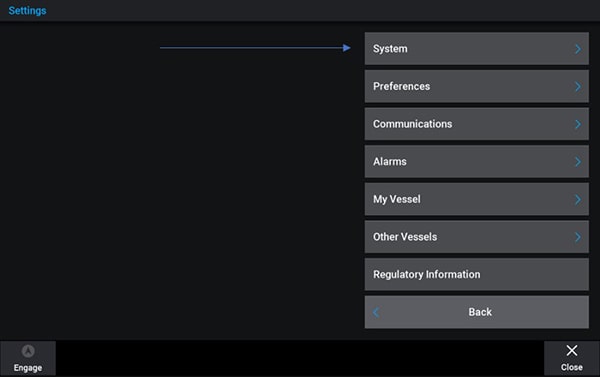
- Выберите "Звуки и Дисплей"
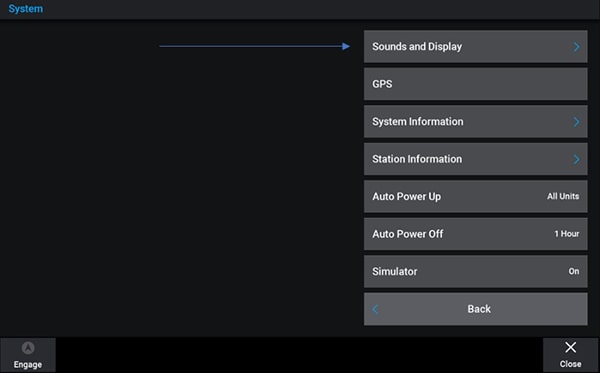
- Внизу экрана выберите "Начальное изображение"
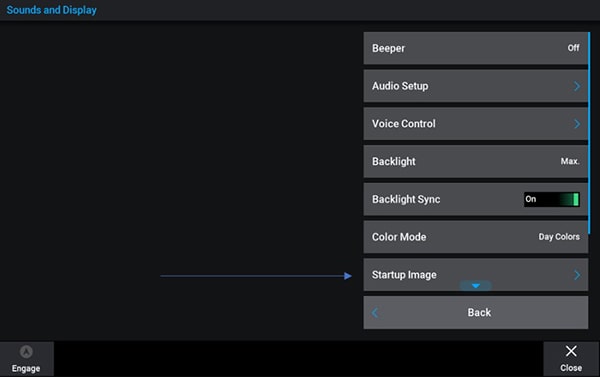
- Верху следующего экрана нажмите "Выберите изображение"
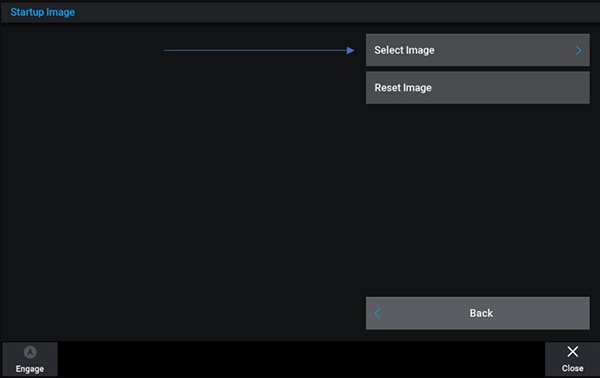
- Выберите слот для карты памяти, на котором находится ваше изображение. На следующем экране вы увидите изображения на вашей карте — просто выберите то, которое вы хотите использовать.
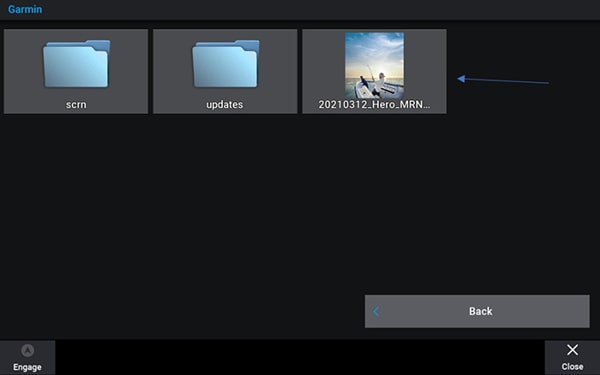
- Выберите «Установить как загрузку» над фотографией.
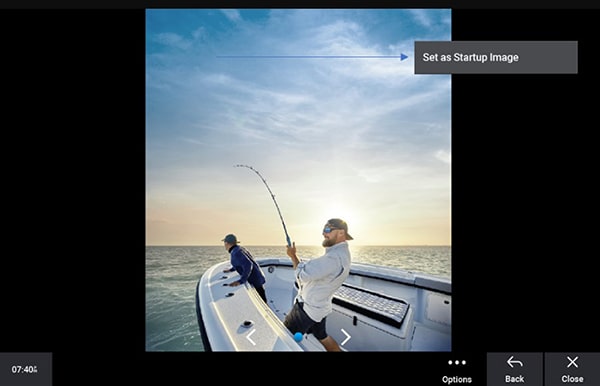
- Выключите и снова включите картплоттер. Вы должны сразу увидеть новую заставку при запуске!
Чтобы предотвратить растяжение изображения или автоматическую обрезку, воспользуйтесь приведенным ниже руководством, чтобы найти правильный размер начального экрана для совместимого картплоттера Garmin GPSMAP. Важно отметить, что эта функция доступна только для GPSMAP 7×3, 9×3, 12×3,74xx/76xx, 80xx/82xx, 84xx/86xx, 7×2/9×2, 7×2/9.
Картплоттеры серий ×2 Plus, 10×2/12×2, 12×2 Plus и GMM 1×0:
= (Ширина х Высота)
7×2; 7407/7607 = 680×200
9×2; 10×2, 7408/7608 = 880×270
12×2; 7410/7610; 7412/7612 = 1080×350
7416/7616 = 1220×350
8×08 = 480×270
8×12/8×15; GMM 150 = 620×340
GMM 170/GMM 190 = 1100×430
8×22 = 1240×450
8×17/8×24 = 1700×650
Подпишитесь на Garmin Marine в Facebook и Instagram, чтобы быть в курсе последних новостей от наших профессионалов, узнавать о новейших продуктах и обо всем, что связано с прибрежной рыбалкой, катанием на лодках и парусным спортом.
Перевод статьи сайта garmin.com
От прогнозов времени забега до планов тренировок по бегу Garmin Coach
Что такое Rucking и почему стоит стоит заниматься Rucking с Garmin Извлеките максимум пользы из HIIT-тренировок с GarminПрофили активности для HIIT-тренировок
Три способа, которыми ваши умные часы Garmin могут помочь вам в тренировках Каков ваш порог лактата и как с ним тренироватьсяОбратите внимание на свой лактатный порог. Вот как это сделать.
Как долго прослужит аккумулятор моих смарт-часов GarminДольше, чем у большинства других брендов умных часов
Как использовать планы тренировок Garmin Coach для бегуновПлан тренировок Garmin Coach поможет вам достичь целей в беге
Каков ваш возраст по шкале Garmin Fitness и как его понизитьРегулярный мониторинг частоты пульса - хорошая идея, чтобы следить за своими тренировками. Продолжайте читать, чтобы узнать больше о различных способах этого сделать.
Советы по быстрому улучшению VO2 Max Почему мой VO2 Max не увеличивается? Советы по быстрому улучшению Подсчет калорий на устройствах GarminТочный подсчет калорий важен для повседневной жизни, максимальной производительности и всего, что между ними.
Обзор часов Garmin Forerunner 735XT Обзор-тестирование Garmin eTrex 10/20/30На сайте garmin.ru выложен очередной обзор от Сергея Смирнова "Обзор-тестирование Garmin eTrex 10, 20, 30". Вслед за 62-й серией компания Garmin предложила пользователям новые GPS-навигаторы eTrex. Простые в управлении, компактные, способные долго работать.
Обзор часов для плаванья Garmin SwimНа сайте garmin.ru выложен обзор спортивных часов для плаванья Garmin Swim от DC Rainmaker.
Обзор пульсометра для плавания Garmin HRM-Swim Как пользоваться приложением GARMIN ЭКГПриложение ЭКГ использует датчики на совместимых часах Garmin для записи электрических сигналов, которые контролируют биение вашего сердца.

 +375 (29) 787 74 54
+375 (29) 787 74 54 +375 (29) 133 30 47
+375 (29) 133 30 47













































